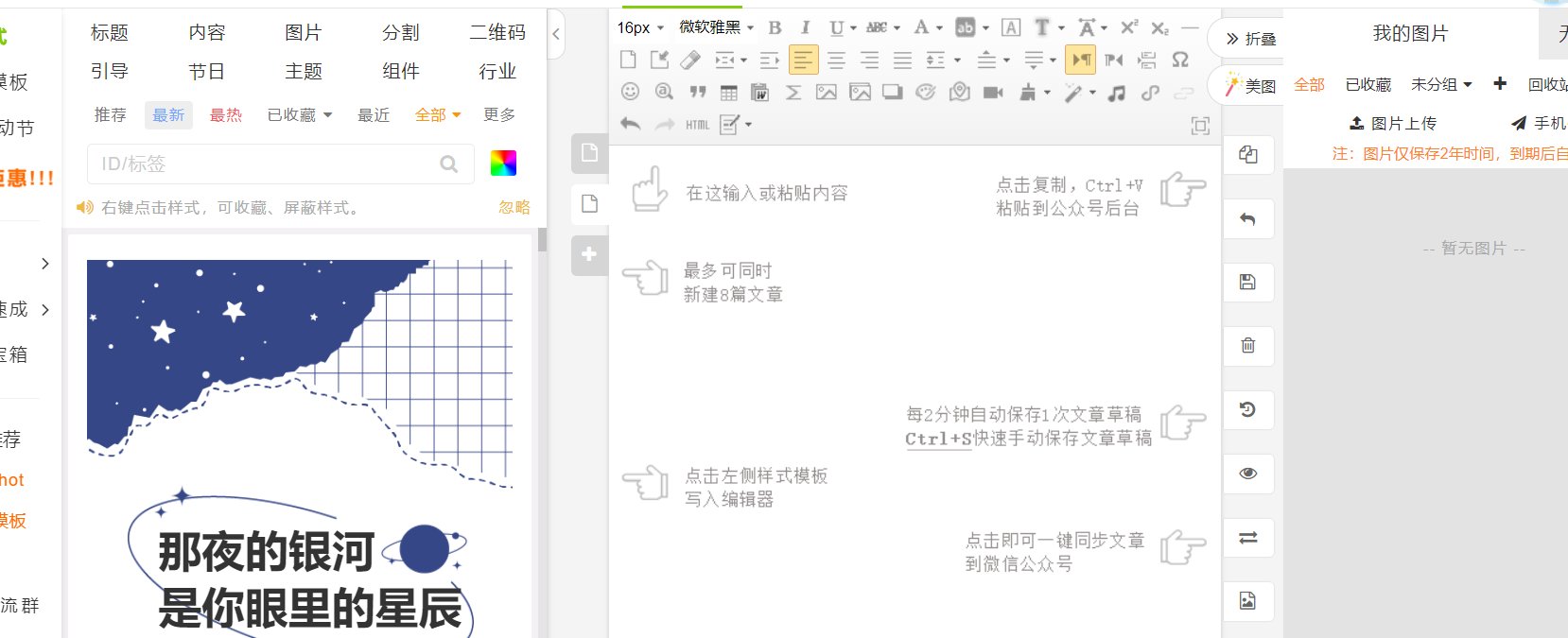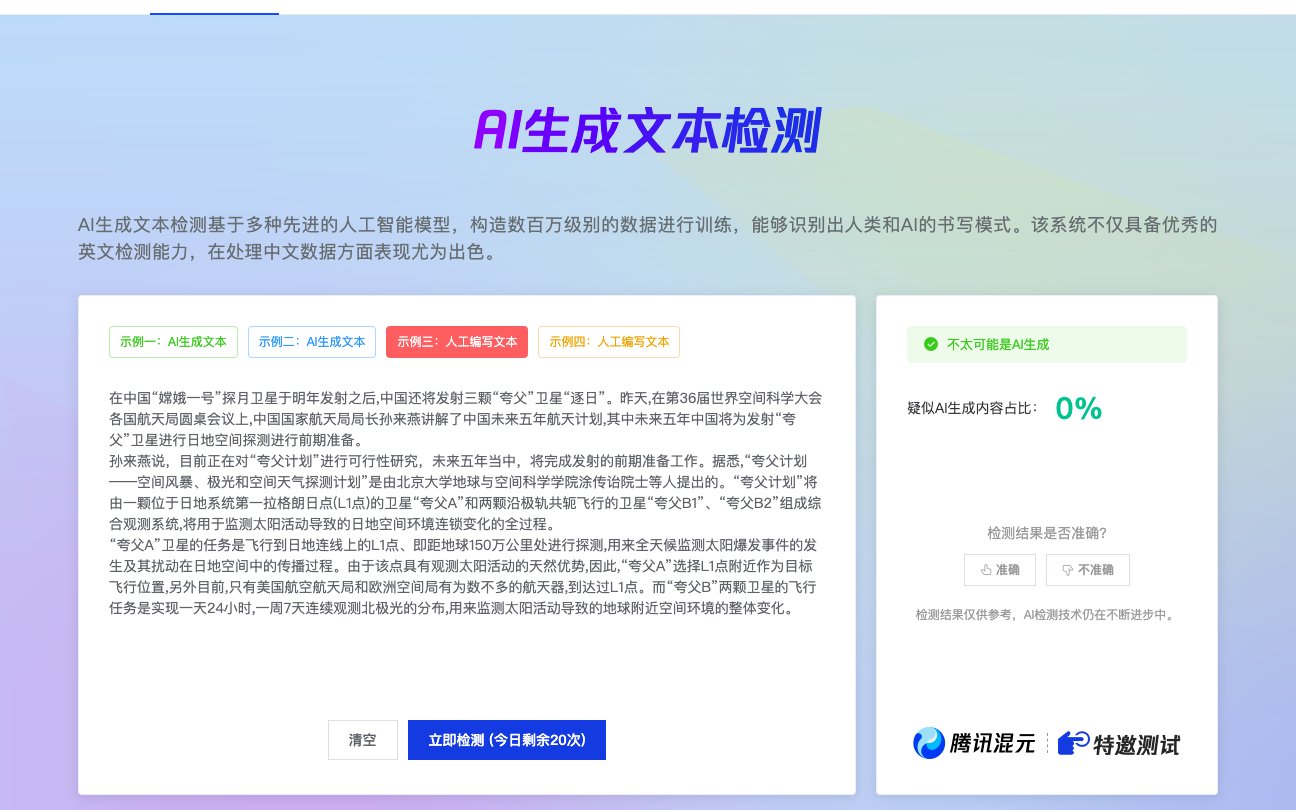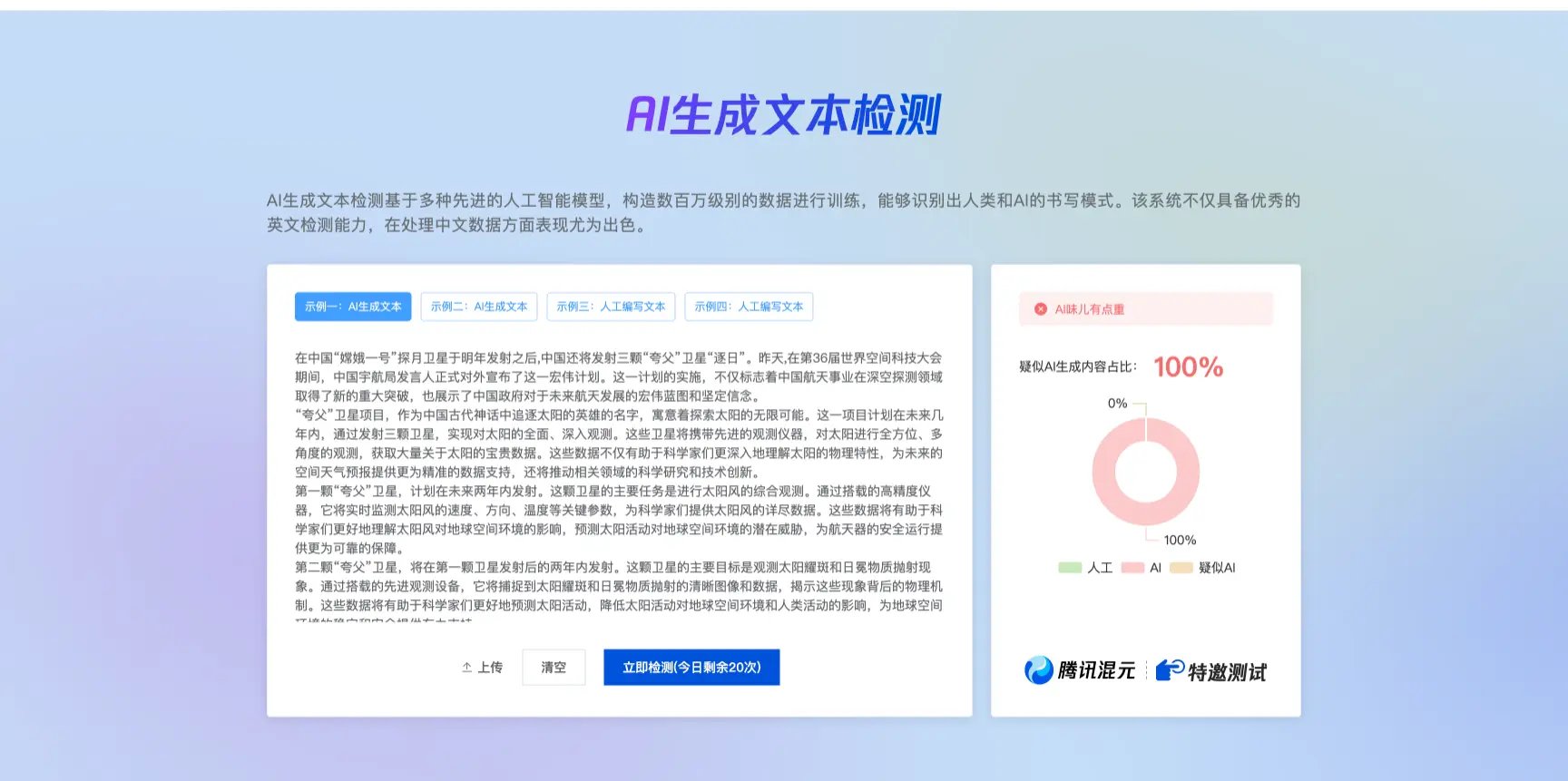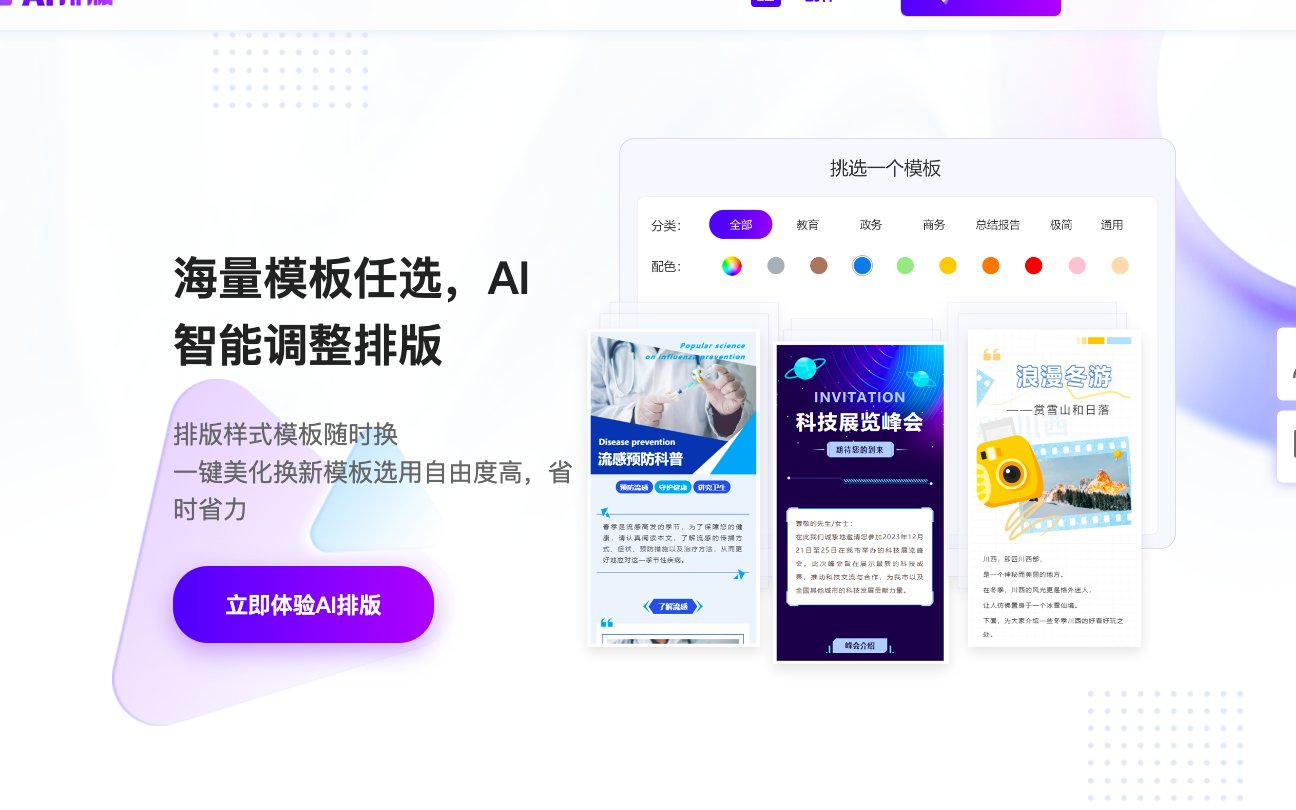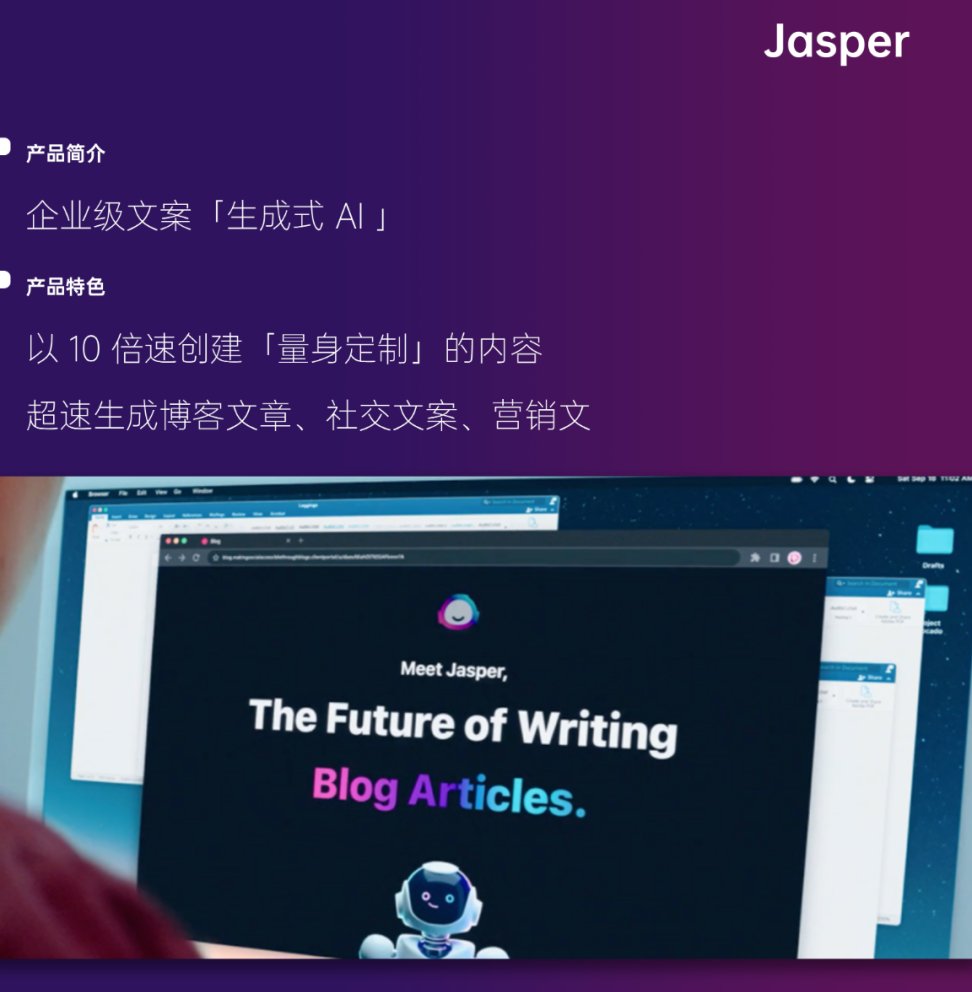📝公众号排版效率提升指南:AI 排版 + 素材库实操篇
做公众号运营的朋友肯定都有过这种体验:一篇稿子写了两小时,排版却磨磨蹭蹭花了三小时。调字体、改间距、找配图,最后还得反复检查有没有格式错乱。其实现在早就不是纯手动排版的时代了,用对 AI 工具 + 搭好素材库,每天至少能省出 1.5 小时。今天就把亲测有效的实操方法分享出来,从工具选择到素材管理,全是能直接落地的干货。
🌟AI 排版工具怎么选?3 类核心工具实测对比
市面上的 AI 排版工具少说有几十种,但真正能提升效率的其实就三类。先说说最常用的 “一键排版工具”,比如 135 编辑器的 AI 排版功能、壹伴的智能排版插件。这类工具的核心优势是能识别文本结构自动生成版式—— 比如你粘贴进去的内容里有标题、小标题、正文,它会自动给标题加大字号、加粗,给小标题加底色,正文保持统一行距。
不过用的时候要注意,默认模板别直接用。很多新手图省事,选个模板就直接推送,结果读者一看就知道是 “模板味”。建议花 2 分钟做微调:把模板里的默认配色换成自己公众号的品牌色,标题字体统一用微软雅黑或思源黑体(这两种字体在手机上显示最清晰),段落间距固定在 1.5 倍(亲测这个间距读者滑动时最舒服)。
第二类是 “批量处理工具”,适合需要发系列文章的账号。比如你每周发 3 篇育儿干货,每篇都要加固定的开头引导语、结尾二维码。用 Canva 的 AI 批量生成功能,提前把固定元素做成模板,每次只要导入新内容,AI 会自动把元素安放到对应位置。之前帮一个教育号做优化,用这个方法把排版时间从 40 分钟压缩到了 15 分钟。
第三类是 “智能纠错工具”,别小看这个功能。很多时候排版完看着没问题,发到手机上才发现有的段落开头空了两格,有的没空;或者表情符号在安卓手机上显示正常,在苹果手机上就变成了乱码。用壹伴的 AI 预览功能,能同时模拟不同品牌手机的显示效果,还会自动标出 “可能出现乱码的符号”“间距不统一的段落”,比自己反复预览高效多了。
📂素材库搭建:3 个维度让找素材像 “拿快递” 一样快
素材库乱,排版时就像在垃圾堆里找东西。见过最夸张的运营,图片素材全堆在电脑桌面,找一张封面图要翻十几分钟。其实搭建素材库就一个核心:让每个素材都有 “固定位置”,就像快递按区域分类,要找的时候直接去对应区域拿。
先从图片素材开始。分三个文件夹:封面图、内文配图、固定元素。封面图里再按 “节日”“日常”“活动” 细分 —— 比如 “日常” 里放平时推送用的通用封面,“节日” 里提前存好春节、中秋等节点的模板。内文配图按内容类型分,比如美食号就分 “菜品图”“步骤图”“场景图”。固定元素专门放头像、二维码、引导关注的小图标,这些东西每次排版都要用,单独放一个文件夹能避免反复找。
图片命名也有技巧。别用 “IMG_1234.jpg” 这种名字,改成 “202405 封面 - 育儿干货 - 蓝色”,前面加日期,后面标内容和风格,以后搜关键词就能立刻找到。用腾讯云文档的图片库功能更好,上传时打标签,比如 “育儿”“蓝色”“封面”,AI 会自动按标签归类,搜 “育儿封面” 就能跳出所有相关图片。
再说说文字素材。很多公众号有固定的开头语,比如 “每天 3 分钟,带你了解 XX”,还有结尾的引导语,比如 “点击关注,获取更多干货”。把这些固定文字存在微信的 “收藏” 里,或者用印象笔记建一个 “常用话术库”,按 “开头”“结尾”“引导关注”“互动提问” 分类。排版时直接复制粘贴,比每次重新打快多了。
表情符号和分割线也要单独整理。现在公众号排版常用的表情就那几十种,比如✅、🌟、💡这些,把常用的存在备忘录里,需要时直接复制。分割线别用系统自带的,自己做几个简单的,比如 “———”“✨✨✨”,固定用 2-3 种,既能区分段落,又不会显得杂乱。
⏱️排版全流程优化:从 “写稿” 到 “推送” 省出 1 小时
很多人觉得排版是从 “写完稿” 开始的,其实从写稿时就可以做准备。比如写的时候注意分段 —— 每段别超过 3 行,超过了就拆成两段。手机屏幕小,长段落看着累,而且 AI 排版工具识别短段落更精准,能减少后续调整的时间。
写完稿后先 “清格式”。从 Word 或记事本复制内容时,经常会带一些隐藏格式,粘贴到编辑器里会出现乱码。最简单的办法是先粘贴到 “记事本” 里,再从记事本复制到编辑器,这样能去掉所有隐藏格式。别嫌这一步麻烦,之前有个账号因为没清格式,推送后一半读者看到的是乱码,删了重发不仅浪费时间,还掉粉。
用 AI 排版后一定要做 “人工扫尾”。AI 能帮你做好 80% 的基础工作,但剩下的 20% 必须自己来:检查标题有没有突出重点,比如核心观点有没有加粗;看看有没有连续出现 3 个以上的表情符号(容易显得杂乱);确认所有链接都能正常跳转(尤其是在文末放的往期文章链接)。这一步花 5 分钟,能避免 80% 的排版失误。
预览时别只看一次。最好在 “编辑器预览”“手机预览”“电脑端预览” 三个地方都看一遍。编辑器里看着整齐的排版,到手机上可能因为屏幕尺寸问题变得拥挤;电脑端的字体显示和手机也有差异。重点看这几个地方:封面图在手机上是否完整显示(顶部和底部别被切掉);段落开头有没有对齐;长图能不能正常滑动(如果有长图的话)。
🚫避开这些坑:90% 的人都在犯的排版效率杀手
第一个坑是 “过度追求花样”。见过有人排版时,每段用不同的颜色,标题加阴影,正文加下划线,结果读者看了两分钟就头晕。排版的核心是 “让内容更易读”,不是炫技。记住三个原则:颜色不超过 3 种(品牌色 + 黑白),字体不超过 2 种(标题一种,正文一种),装饰元素(表情、分割线)每屏不超过 2 个。
第二个坑是 “不做模板沉淀”。每次排版都从零开始,相当于每次做饭都要重新买锅碗瓢盆。正确的做法是,每次排出一个效果好的版式,就存成模板。比如你发干货文时,标题用 20 号字、加粗、红色;正文用 16 号字、黑色;段落间距 1.5 倍 —— 把这些设置存成 “干货文模板”,下次直接调用,最多改改配图就行。
第三个坑是 “忽视移动端体验”。排版时在电脑上看着挺好看,发到手机上才发现字太小,或者一行只显示 5 个字(因为用了太长的英文单词,手机屏幕放不下)。解决办法很简单:排版时把编辑器的 “手机预览” 窗口放在旁边,每排一段就看一眼手机预览,及时调整。尤其是标题,在手机上能完整显示最重要,太长的标题可以分成两行。
还有个容易被忽略的坑:“素材重复保存”。比如同一张封面图,今天存到 “桌面”,明天存到 “文档”,后天又存到 “图片库”,最后自己都忘了哪个是最新版本。建议用 “云端素材库”,比如腾讯云、阿里云的对象存储,存的时候只存一份,每次用都从云端调,既节省电脑内存,又能避免重复保存。
📈长期效率提升:把排版变成 “标准化流程”
运营做得久了就会发现,效率高的人都在 “重复做正确的事”。排版也一样,形成标准化流程后,根本不用费脑子想 “这次用什么版式”“那个素材放哪”。给大家一个现成的流程模板,照着做就能落地:
- 写稿时同步整理素材:需要配什么图,哪里要加引导语,提前在文稿里标出来(比如用【此处放封面图】【此处加引导关注】做标记)。
- 粘贴文本前先清格式,导入编辑器后用 AI 生成基础版式。
- 套用提前存好的模板,替换品牌色、固定元素。
- 插入素材库的图片和文字素材,检查是否有错位。
- 用 AI 预览功能纠错,再用手机预览确认。
- 推送后把本次用的版式存为新模板(如果效果好的话)。
另外,每周花 10 分钟做 “素材库复盘”。看看这周用得最多的是哪些素材,比如发现 “蓝色封面图” 用了 5 次,下次就多准备几张同风格的;如果某个引导语的点击率特别高(比如 “点击领取资料” 比 “关注我们” 效果好),就把这个话术加入常用库。这样素材库会越来越 “懂你”,排版时自然越来越快。
最后想说,排版效率提升的核心不是 “用更厉害的工具”,而是 “减少重复劳动”。AI 工具能帮你减少重复操作,素材库能帮你减少重复寻找,标准化流程能帮你减少重复思考。刚开始搭建的时候可能要花点时间,但一旦跑起来,每天省出的时间足够多写一篇稿子,或者多做一次用户互动 —— 这才是排版效率提升的真正价值。